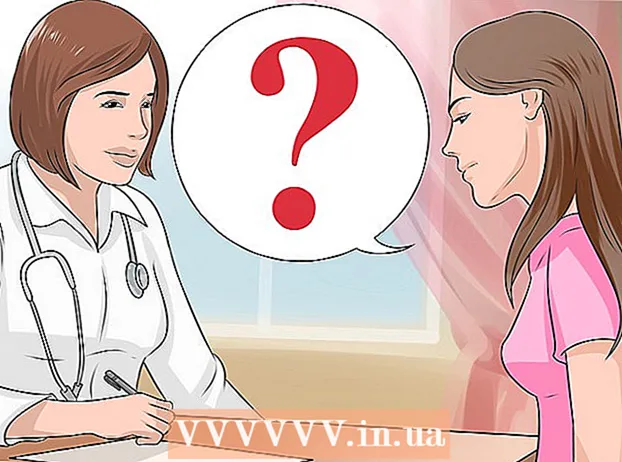著者:
Virginia Floyd
作成日:
5 Aug. 2021
更新日:
1 J 2024

コンテンツ
この記事では、MicrosoftExcelの列またはシート全体からデータフィルターを削除する方法を説明します。
ステップ
2の方法1/2:1つの列からフィルターを削除する方法
 1 Excelでスプレッドシートを開きます。 これを行うには、コンピューター上のテーブルを含むファイルをダブルクリックします。
1 Excelでスプレッドシートを開きます。 これを行うには、コンピューター上のテーブルを含むファイルをダブルクリックします。  2 データフィルターを削除するシートを開きます。 シートタブは表の下部にあります。
2 データフィルターを削除するシートを開きます。 シートタブは表の下部にあります。  3 列ヘッダーの下向き矢印アイコンをクリックします。 一部のバージョンのExcelでは、矢印の横に小さなじょうご型のアイコンが表示されます。
3 列ヘッダーの下向き矢印アイコンをクリックします。 一部のバージョンのExcelでは、矢印の横に小さなじょうご型のアイコンが表示されます。  4 クリック 列名からフィルターを削除>. 選択した列からフィルターが削除されます。
4 クリック 列名からフィルターを削除>. 選択した列からフィルターが削除されます。
方法2/2:シート全体からフィルターを削除する方法
 1 Excelでスプレッドシートを開きます。 これを行うには、コンピューター上のテーブルを含むファイルをダブルクリックします。
1 Excelでスプレッドシートを開きます。 これを行うには、コンピューター上のテーブルを含むファイルをダブルクリックします。  2 データフィルターを削除するシートを開きます。 シートタブは表の下部にあります。
2 データフィルターを削除するシートを開きます。 シートタブは表の下部にあります。  3 タブに移動します データ. 画面上部にあります。
3 タブに移動します データ. 画面上部にあります。  4 クリック 晴れ 詳細については、「ソートとフィルター」セクションを参照してください。 画面上部のツールバーの中央にあります。シート上のすべてのフィルターが削除されます。
4 クリック 晴れ 詳細については、「ソートとフィルター」セクションを参照してください。 画面上部のツールバーの中央にあります。シート上のすべてのフィルターが削除されます。